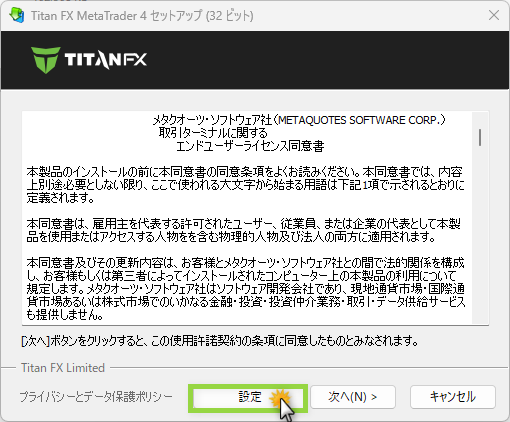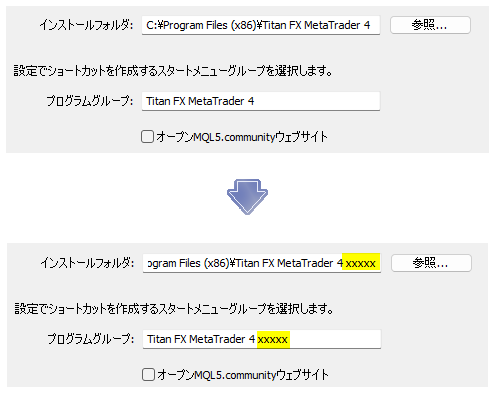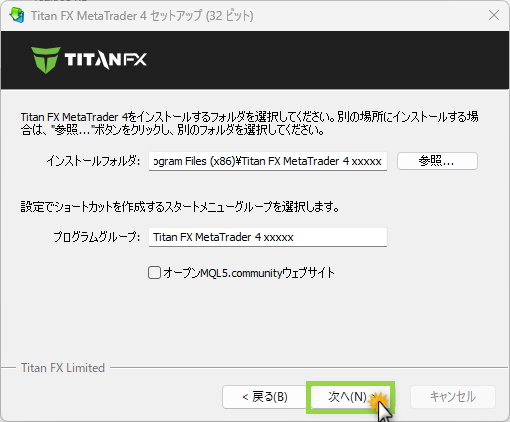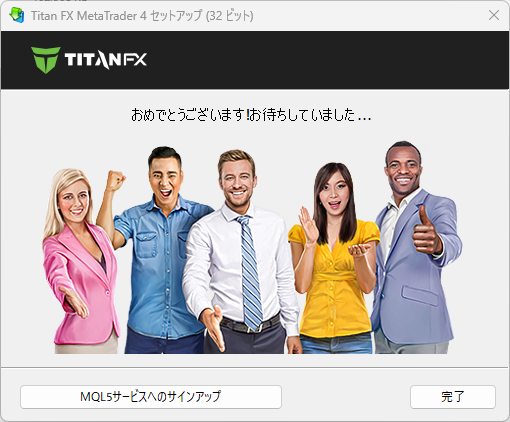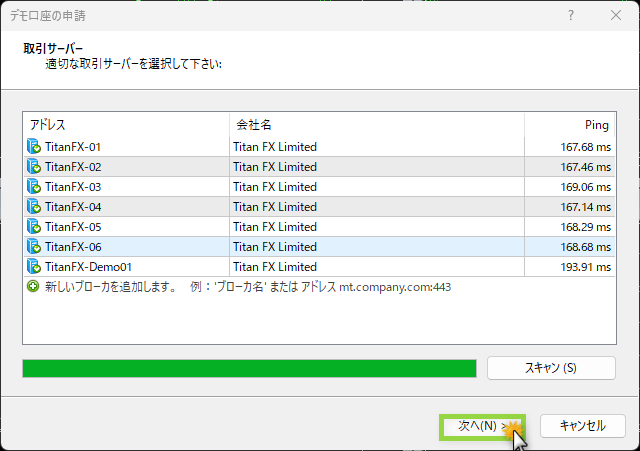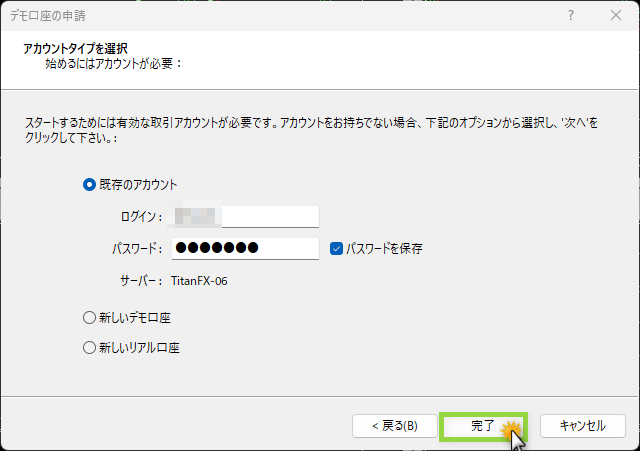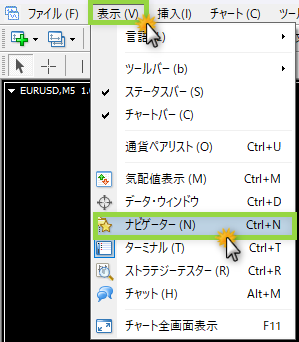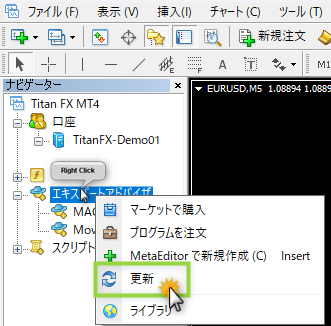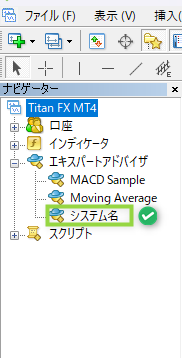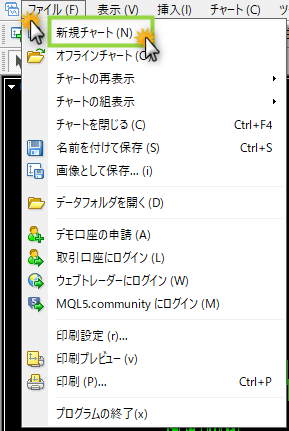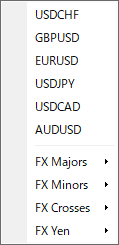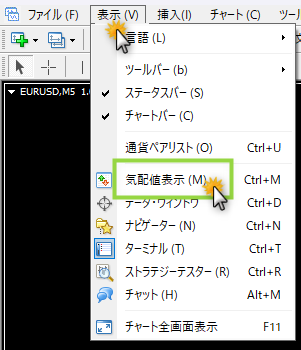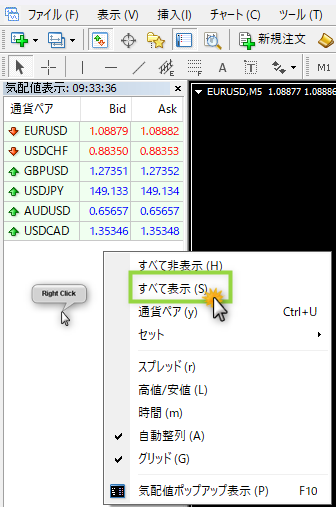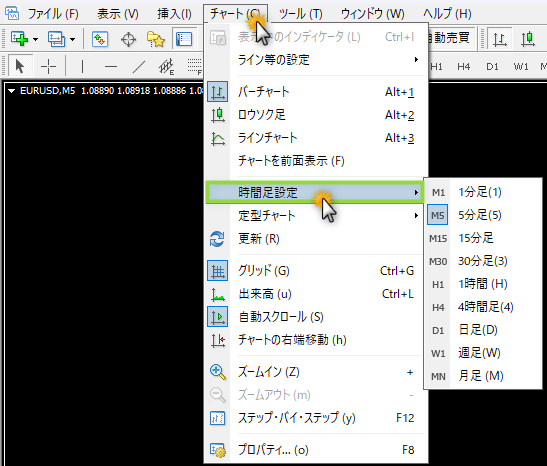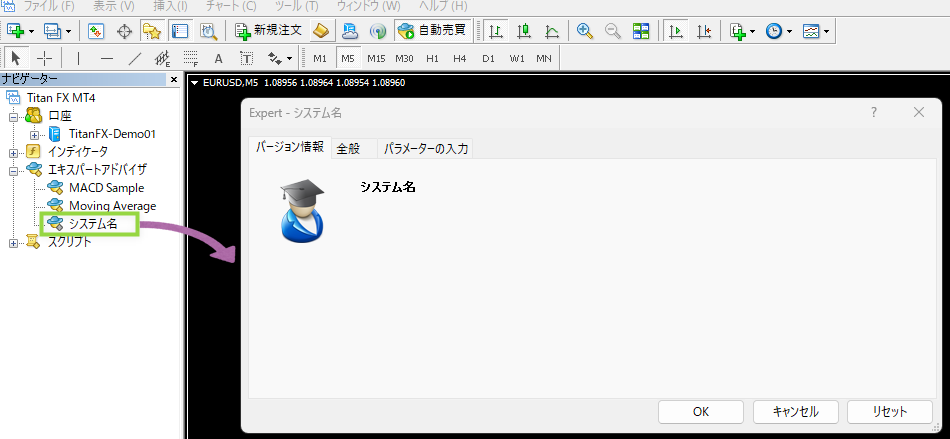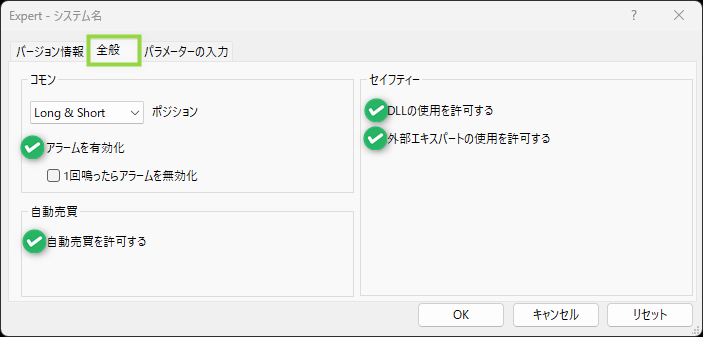【保存版】メタトレーダー4(MT4)での自動売買の始め方
MT4自動売買を始めるならコレ!最低限必要な準備をわかりやすく解説しました。口座開設からMT4、VPS、EAのセットアップまで、ステップごとに説明しているので安心。まずは取引を始めて、あなたに合ったスタイルを築いていきましょう!
MT4口座の開設
MT4で自動売買を始める為にはまず証券会社の口座が必要となります。
※口座開設は即日~数日時間を要します。
※ 預けた資金が安全に保全されるという意味では、海外よりも日本の証券会社に分があります。
しかし、日本の証券会社のFX口座(個人)の場合、最大で25倍(必要証拠金率4%以上)までの取引しかできません。25倍しかないと、証拠金不足に陥いる危険があるため、複数のポジションを持てない、あるいは取引ロット数を上げれないという問題に直面することになります。
残高の保全という観点では、日本の証券会社に分があるわけですが、一方で、マイナス残高も見逃してはくれません。「追証」と呼ばれる制度ですが、これについてはこちらの記事「追証とゼロカットシステム」をご一読ください。
MT4に対応している海外FX業者(おすすめピックアップ)
- TitanFX(タイタンFX)
- MYFX Markets(マイエフエックスマーケッツ)
- Traders Trust(TTCM/トレーダーズトラスト)
- TradeView(トレードビュー)
- BigBoss(ビッグボス)
- XM(エックスエム)
海外FX業者には、一般的に、スタンダード口座、ECN口座、(マイクロ口座)があります。
ECN口座には取引手数料(外付け)がかかるため、その分、スプレッドが狭いのが特徴です。一般的にEAの成績が良いとされています。ECN口座の名称については、TitanFX : Brade、MYFXMarkets:Pro、TRADEVIEW: ILC など業者によって異なります。
一方、スタンダード口座には取引手数料はないものの、その分、スプレッドは僅かに広いです。しかし、取引の際、手数料のことを考慮する必要がなく、裁量トレードでの利用が推奨されています。
MT4に対応している国内FX業者
- FXTF MT4(ゴールデンウェイ・ジャパン)
- OANDA MT4(オアンダ証券)
- MATRIX TRADER(JFX)
- MT4・ZERO(外為ファイネスト)
- EZ MT4 FX(Plus500JP証券)※旧EZインベスト証券
- FOREX.com MT4(StoneX証券)
- 俺のMT4(FOREX EXCHANGE)
- 楽天MT4(楽天証券)
- MetaTrader4(StoneX証券)
2024/7/31現在
VPSの準備
自宅のPCでも自動売買を行うことは可能です。
VPSの必要性
しかし、海外FXで自動売買をする際には、VPSが必須とされています。VPSとはバーチャルプライベートサーバーの略称です。VPSを使う際には、業者からサーバーをレンタルしてパソコンからリモート接続を行い、1台のホストコンピューターのリソースを複数人で共用します。利用者毎に割り当てられたリソースを占有できるので、マンションの共有Wi-Fiのように他の利用者からの影響は受けません。そのため、回線スピードが落ちにくいという特徴があります。また、災害や停電によるリスクを避けられるというメリットもあります。
必要なスペック
MT4 (MetaTrader 4) の動作に必要なRAMの量は、使用するEA(エキスパートアドバイザー)の複雑さや同時に開くチャートの数によって異なります。一般的に、1つのMT4には最低でも512MBのRAMが推奨されますが、実際にはもっと多くのメモリを消費する場合があります。
以下、一般的な目安です。
- 単純なEAを使用し、チャートの数が少ない場合:1つのMT4に対して約512MBのRAM
- 複雑なEAを使用し、多くのチャートやインジケーターを開く場合:1つのMT4に対して1GB以上のRAM
これに加えて、Windows自体の稼働に512MB程度のRAMが必要ですのでご注意ください。
なお、VPSのOSは基本的にWindows Serverを選ぶのが無難です。
これらを参考に契約するプランをお決めください。
以下は、FXで利用される代表的なVPS業者です。
海外VPS業者(おすすめピックアップ)
※ 入金&取引条件を満たす必要はありますが、「TitanFX(タイタンFX)の無料VPS」などのブローカーが提供する無料プラン」を利用する方法もあります。
国内VPS業者(おすすめピックアップ)
- お名前.comデスクトップクラウド【FX自動売買専用VPS】
- Xserver クラウドPC
- シン・クラウドデスクトップ for FX
- ConoHa for Windows Server
- ABLENET VPS(Windowsプラン)
MT4のインストールと取引口座へのログイン
自動売買を行うには、PC又はVPSへMT4をインストールする必要があります。1つのPCまたはVPSに複数のMT4をインストールする場合、インストール先とショートカット名を変更する必要があります。
変更しないと、後からインストールしたMT4に上書きされることになります。
ここでは複数のMT4をインストールする場合を想定して、MT4のインストールから取引口座へのログインについてご紹介します。
例:TitanFX MT4の無料ダウンロード
PCからVPSへのファイルのコピーは、ファイル本体をコピー&ペーストするだけです。
続いて、取引口座にログインします。
最後に、デスクトップ上に作成されたMT4のショートカットの名前を変更しておきましょう。
自動売買プログラム(EA)の準備
次にMT4にEAを設置する準備をします。
EAはEA販売サイトで購入するか、無料EA配布サイト(例:タイタンFX研究所)などで入手してください。
PCからVPSへのファイルのコピーは、ファイル本体を「コピー&ペースト」するだけです。

EA本体のファイル( システム名.ex4)を使用するMT4にコピー(移動)します。
- メニューの「ファイル ⇒ データフォルダーを開く」から、MQL4¥Expertsフォルダーを開きます。
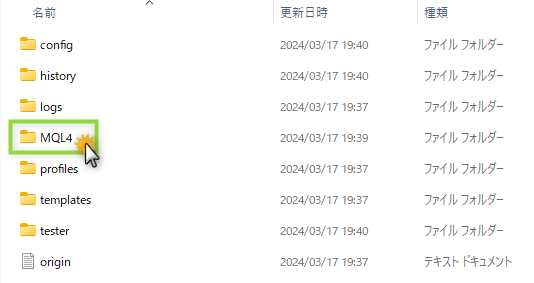

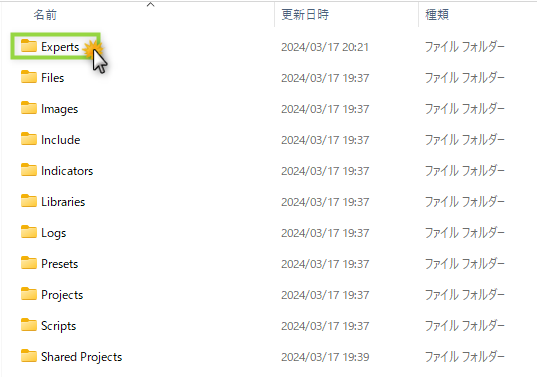
- 「Experts」フォルダの中に「システム名.ex4」をドラッグ&ドロップしてコピー(移動)します。
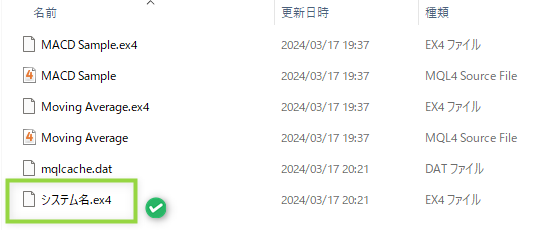

次にコピーしたファイルをMT4に認識させます。
自動売買プログラム(EA)の設置と稼働確認
次はいよいよEAの設置です。

使用する通貨ペアのチャートを開きます。

時間足の設定

EAの設置および設定

EAの稼働状況の確認
- チャート右上にEAの稼働状況を示す「ニコちゃんマーク」が表示されています。
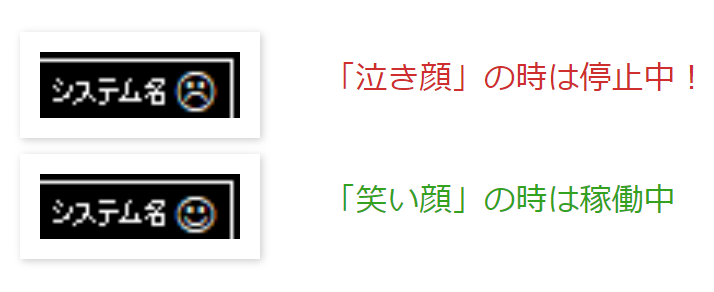
- 「泣き顔」=停止中の際は、以下のように自動売買ボタンがオフになっている可能性がありますので、ボタンをクリックしてオンにしてください。
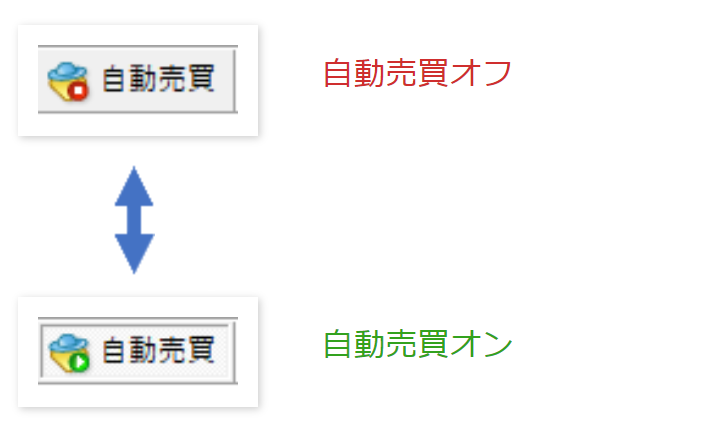
※自動売買ボタンをオンにしても泣き顔のままの場合、前述の「全般」タブの「自動売買を許可する」のチェックが外れている可能性がありますので、改めてご確認ください。
以上でEAの設置は完了です。
なお、稼働状況や成績の確認を兼ねて、定期的(土日など)にVPSのWindows UpdateとMT4の再起動を実施し、最新の状態を保つことをおすすめします。